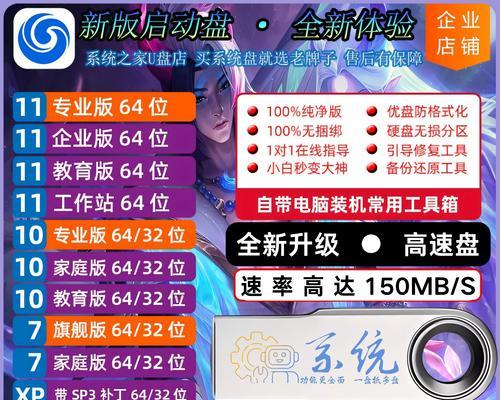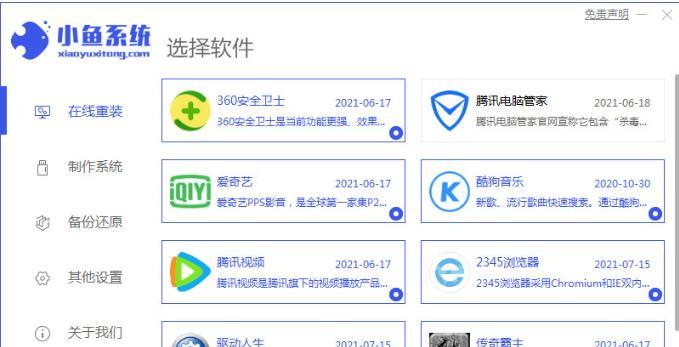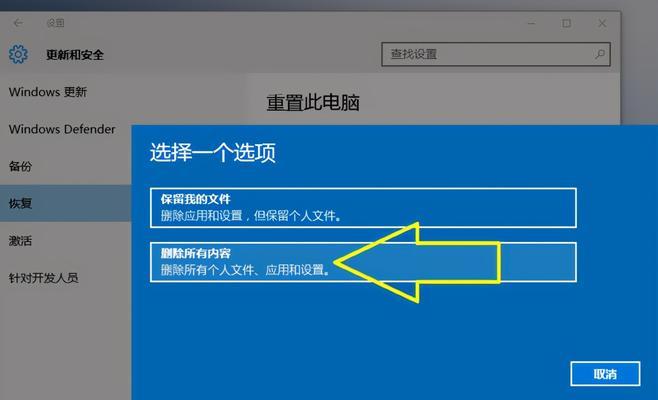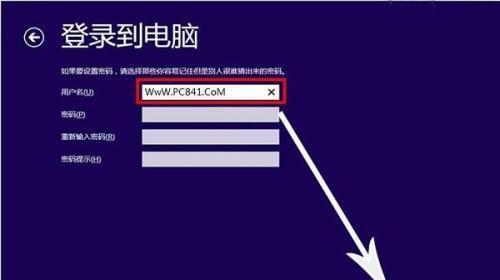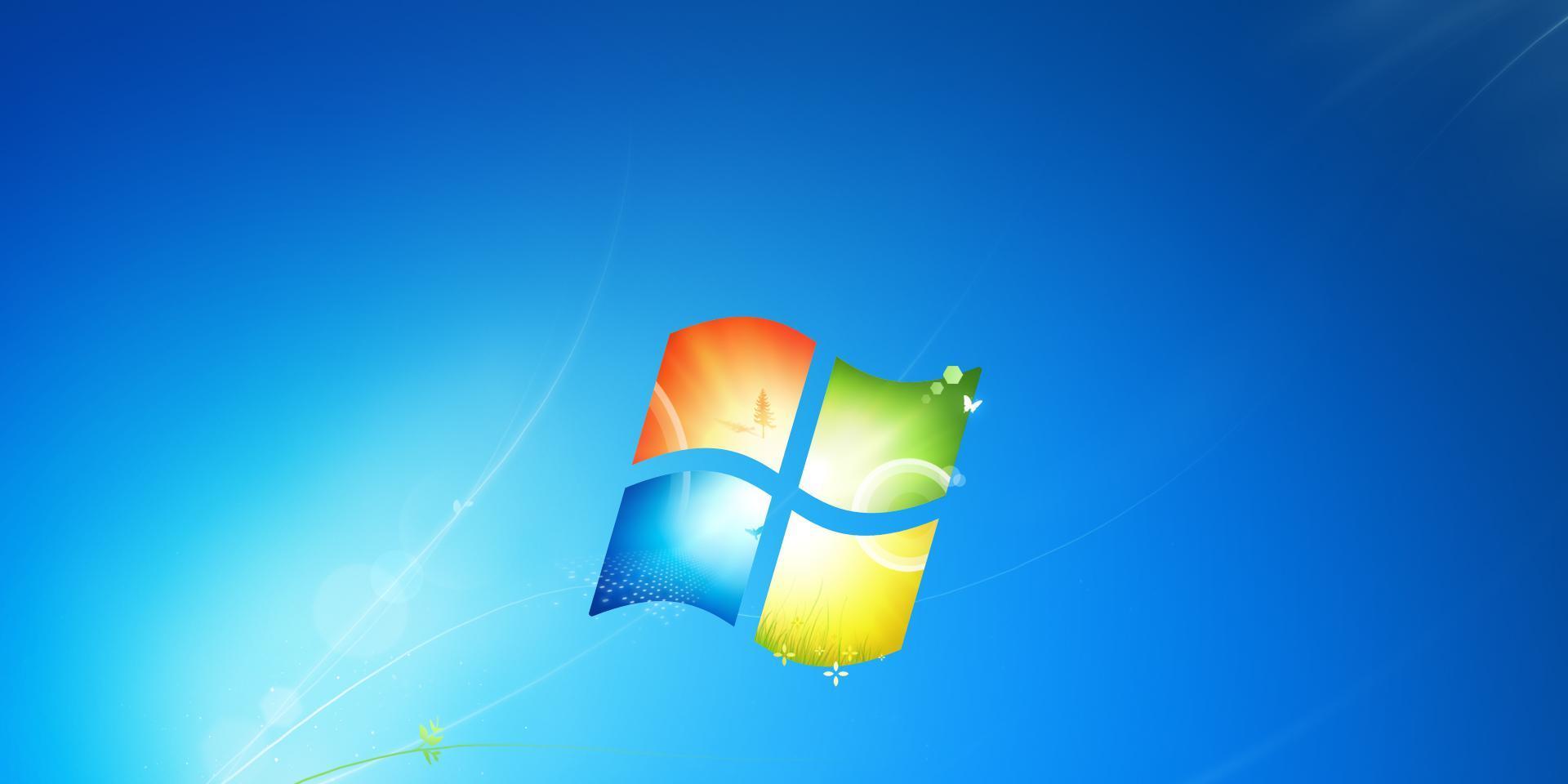电脑在长时间使用后,由于软件安装、文件存储等原因,系统会变得越来越慢,甚至出现各种故障。这时候,重装电脑系统成为了一个有效的解决办法。本文将带领读者一步步了解如何进行电脑系统重装,并提供一些清理技巧,让你的电脑恢复到最佳性能状态。
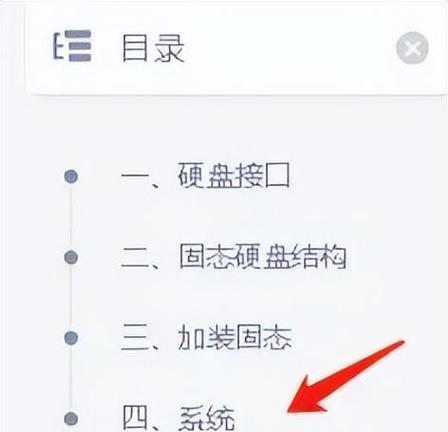
备份重要文件和数据
在进行系统重装之前,首先要做的是备份你的重要文件和数据,以免在重装过程中丢失。可以通过移动硬盘、U盘或云存储等方式进行备份。
下载适合的系统镜像文件
根据你的电脑型号和操作系统版本,去官方网站或其他可靠渠道下载适合的系统镜像文件。确保下载的文件是原版、无病毒的。
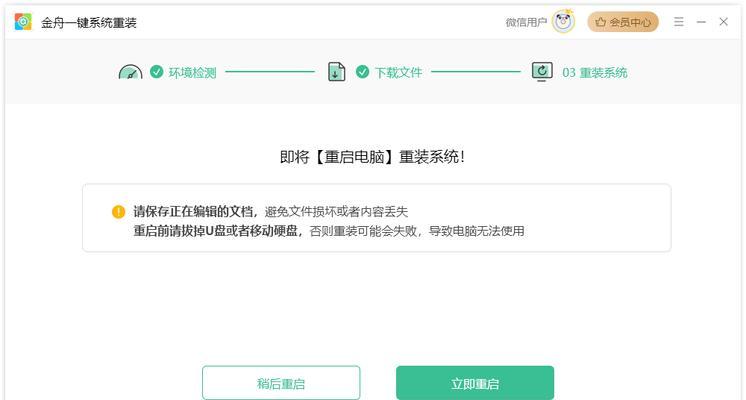
制作启动盘
将下载好的系统镜像文件制作成启动盘,可以使用专业的制作工具,如UltraISO或Rufus等。将启动盘插入电脑,并设置电脑从启动盘启动。
进入系统安装界面
重启电脑后,按照提示进入系统安装界面。根据自己的需求选择相应的安装选项,如语言、时区等,然后点击“下一步”。
选择安装方式
在系统安装界面中,选择“自定义安装”选项。这样可以清除原有系统并重装,确保电脑彻底清理。

删除分区
在自定义安装界面中,找到原有系统所在的分区,点击“删除”按钮。注意,这将删除分区上的所有文件和数据,请确保已备份好。
新建分区
删除分区后,点击“新建”按钮来创建新的系统分区。可以根据需要设置大小和命名。
格式化分区
选择新建的系统分区,点击“格式化”按钮进行分区格式化。这个过程会将该分区完全清空,所以确保已经备份了所有重要文件。
开始安装系统
完成格式化后,点击“下一步”开始安装系统。等待安装过程完成。
安装驱动和软件
系统安装完成后,根据需要安装相应的驱动程序和软件。可以从官方网站或驱动光盘上获取。
更新系统
安装完成后,及时更新系统,确保系统拥有最新的补丁和功能。
优化系统设置
根据个人需求,对系统进行一些优化设置,如关闭自启动项、清理无用软件、清理注册表等,以提升电脑性能。
杀毒和安全软件安装
在重装系统之后,一定要及时安装杀毒和安全软件,保护你的电脑免受病毒和恶意软件的侵害。
恢复备份的文件和数据
在重装系统之后,可以将之前备份的文件和数据重新导入电脑。
通过本文介绍的电脑系统重装教程,你可以轻松清理电脑,并恢复最佳性能。但在进行系统重装之前,请务必备份重要文件和数据,以免造成不必要的损失。重装完毕后,记得安装驱动和软件,并进行系统优化和安全设置。这样,你的电脑将焕然一新,为你提供更加流畅高效的使用体验。
标签: #电脑系统重装